Sinds 2008 biedt Microsoft twee implementatieopties voor de Hyper-V hypervisor – een zelfstandige installatie van Hyper-V Server en een Hyper-V rol die kan worden toegevoegd aan een bestaand Windows Server-besturingssysteem. Welke Hyper-V-editie is beter voor u? De blogpost van vandaag vergelijkt en contrasteert Hyper-V Server 2016 met de Hyper-V rol voor Windows Server 2016. Licenties, installatie, gebruikersinterface, VM-beheer, clustering en gebruiksscenario’s worden onderzocht. Na een gedetailleerde bespreking van elk implementatietype, onderzoeken we hun voor- en nadelen om u te helpen bepalen welke optie het beste past bij uw virtuele omgeving.
Hyper-V Server 2016
Het eerste type implementatie voor Hyper-V dat in deze blogpost wordt besproken, is de zelfstandige Hyper-V Server 2016.
Licenties
Hyper-V Server 2016 wordt gratis gedistribueerd en kan worden gedownload van de site van Microsoft. U kunt Hyper-V Server 2016 gebruiken voor een onbeperkte periode zonder iets te betalen en zonder activering, maar er worden geen licenties verstrekt voor gast-VM’s die Windows uitvoeren. Als gevolg hiervan moet u licenties aanschaffen voor gast-Windows-systemen volgens de licentieovereenkomst van Microsoft. Er zijn geen licentieproblemen als u VM’s implementeert die Linux uitvoeren. Wees ervan bewust dat Microsoft het gebruik van een zelfstandige Hyper-V Server 2016 als webserver, bestandsserver, databaseserver of elk ander type server verbiedt waarvan de rol niet het hosten van virtuele machines is.
Installatie
Het installatieproces van Hyper-V Server 2016 lijkt op het installeren van Microsoft Windows Server Core. Het ziet eruit als Windows Server Core met het minimale aantal functies dat nodig is om als hypervisor te functioneren. De configuratie van Hyper-V Server 2016 is ook minimaal – de hypervisor is direct na de installatie klaar om te werken.
Gebruikersinterface
Net als bij Windows Server Core is Hyper-V Server lichtgewicht en heeft het geen GUI (grafische gebruikersinterface); er wordt alleen een command line interface (CLI) gebruikt. Je zult geen opties met betrekking tot Hyper-V in het opdrachtregelgebaseerde serverconfiguratiemenu vinden. Je kunt gebruikers aanmaken, updates installeren, de computernaam wijzigen, netwerkinstellingen beheren, extern beheer inschakelen, de server afsluiten of opnieuw opstarten en uitstappen naar CMD. Je kunt vanuit CMD naar PowerShell gaan. VM’s kunnen worden aangemaakt, verwijderd, gestart, gestopt, hernoemd, enz. met PowerShell.
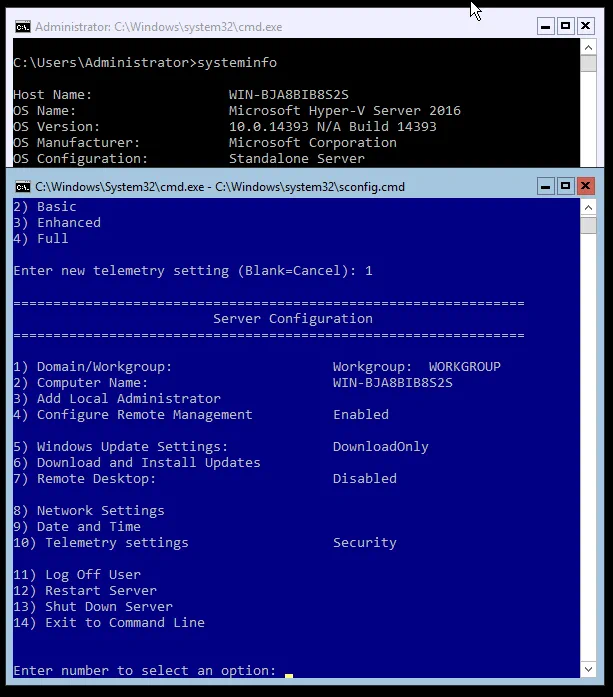
VM-beheer
Je kunt virtuele machines op je instantie van Hyper-V Server maken, verwijderen, starten en stoppen met PowerShell lokaal en op afstand. Als deze VM-beheermethode niet handig voor je is, gebruik dan Hyper-V Manager op afstand. Hiervoor heb je een andere Windows-machine nodig met de Hyper-V rol geïnstalleerd. Wanneer je de Hyper-V rol installeert op een Windows-machine, wordt Hyper-V Manager standaard geïnstalleerd. Open Hyper-V Manager, verbind met je headless Hyper-V Server 2016 en beheer je VM’s. Als alternatief voor Hyper-V Manager kun je een andere GUI-tool voor gecentraliseerd beheer gebruiken genaamd System Center Virtual Machine Manager (SCVMM). Merk op dat hoewel Hyper-V Manager gratis is, je moet betalen voor SCVMM.
Clusteringfuncties
Clustering wordt ondersteund door Hyper-V Server 2016. De vereisten zijn hetzelfde als de vereisten voor een Hyper-V Failover-cluster gebouwd op Windows Server 2016-nodes met de Hyper-V rol geïnstalleerd. De volledige clusterconfiguratie kan worden uitgevoerd met PowerShell.
Gebruiksscenario’s
De gratis Hyper-V Server 2016 is een goede oplossing voor het virtualiseren van bestaande Windows-servers en Windows-desktops die al zijn gelicentieerd, evenals voor het uitvoeren van Linux-machines die geen licenties vereisen. Hyper-V Server 2016 kan ook worden gebruikt voor educatieve en testdoeleinden of voor bedrijven die geen groot aantal VM’s hebben die moeten worden gelicentieerd.
Hyper-V 2016 Rol op Windows Server 2016
Laten we nu dezelfde categorieën verkennen voor de Hyper-V rol op Windows Server 2016.
Licenties
A paid license must be applied to Windows Server 2016 on a per-core basis (except for the Essentials edition – but using this is not rational for Hyper-V). You can select the Standard or Datacenter edition. The Windows Server 2016 Standard edition includes licenses for two Windows-based Hyper-V virtual machines and is suitable for smaller virtualized environments. Windows Server 2016 Datacenter Edition includes licenses for unlimited numbers of Hyper-V virtual machines running Windows, and accordingly is recommended for highly virtualized environments. Moreover, the Datacenter edition allows you to deploy shielded VMs and use Storage Spaces Direct, with storage replicas and a software-defined networking stack.
Je betaalt niet voor het vermogen om de Hyper-V rol te installeren; je betaalt voor de instantie van Windows Server die op je host draait en het Windows-besturingssysteem dat op je VM’s draait.
Installatie
Om de Hyper-V rol in te schakelen, moet eerst Windows Server 2016 worden geïnstalleerd. Windows Server 2016 kan worden geïnstalleerd in de core-modus (die vergelijkbaar is met de installatie van Hyper-V Server) of in GUI-modus. Het gebruik van de GUI-modus (de “desktopervaring”) is handiger, en in dit geval kan Hyper-V Manager lokaal worden gebruikt op Windows Server 2016 met de Hyper-V rol. Als je de Hyper-V rol inschakelt op Windows Server 2016 Datacenter Core, ondanks het ontbreken van GUI, kun je een onbeperkt aantal VM’s implementeren die Windows uitvoeren volgens de licentieovereenkomst.
Gebruikersinterface
Windows Server 2016 met de Hyper-V rol stelt je in staat zowel de opdrachtregel als grafische gebruikersinterfaces te gebruiken. Zoals uitgelegd in de vorige sectie, kun je de gebruikersinterface selecteren aan het begin van de installatie van Windows Server 2016. Windows Server 2016 Core biedt alleen een opdrachtregelinterface. Installeer Windows Server 2016 met de desktopervaring als je een GUI wilt gebruiken.
VM-beheer
Als je Windows Server 2016 in de GUI-modus hebt geïnstalleerd en de Hyper-V rol hebt ingeschakeld, kun je Hyper-V Manager gebruiken om VM’s te beheren die op een lokale server en VM’s die op externe servers staan. Je kunt ook PowerShell of System Center Virtual Machine Manager (SCVMM) gebruiken.
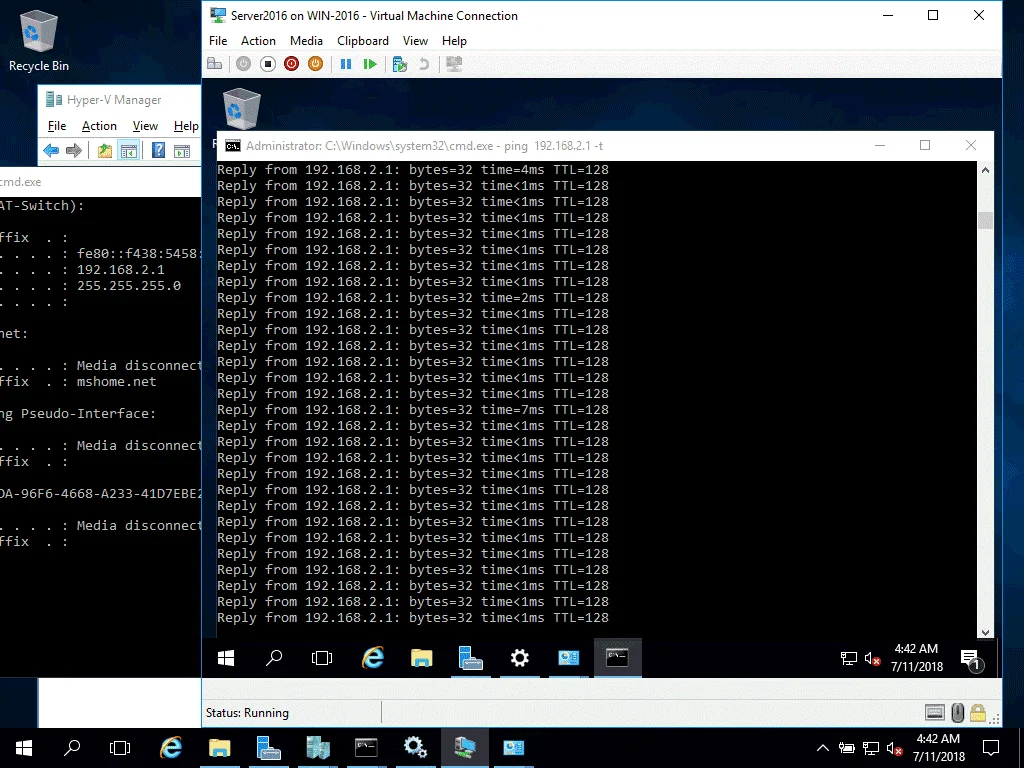
Clusteringsfuncties
Alle Hyper-V failover-clusteringfuncties worden ondersteund als u de Hyper-V rol inschakelt op Windows Server 2016. U kunt een Hyper-V failover-cluster implementeren met meerdere knooppunten en gedeelde opslag om een hoge beschikbaarheid van Hyper-V-VM’s die op Hyper-V-hosts draaien te bereiken.
Gebruiksscenario’s
Windows Server 2016 met de Hyper-V rol wordt gebruikt in productieomgevingen met Windows VM’s. Windows Server 2016 Datacenter Edition is de beste optie in sterk gevirtualiseerde productieomgevingen waar de meeste Hyper-V-VM’s Windows draaien. Let op dat Windows Server 2016 veel meer biedt dan alleen de Hyper-V rol. U kunt elke andere rol implementeren op uw server die Windows Server 2016 draait.
Voor- en nadelen van de twee Hyper-V-implementaties
Elk type Hyper-V-implementatie heeft zijn eigen voor- en nadelen. In deze sectie worden de voor- en nadelen van de zelfstandige Hyper-V Server 2016 en Windows Server 2016 met Hyper-V beschreven.
Voordelen van Hyper-V Server 2016
- Geen kosten. Hyper-V Server 2016 is helemaal gratis. Geen activering vereist.
- Kleine footprint. Hyper-V Server 2016 is een lichte distributie die minder schijfruimte in beslag neemt en minder geheugen verbruikt dan Windows Server 2016 met de Hyper-V rol.
- Beveiliging. Er zijn minder componenten opgenomen in Hyper-V Server, wat betekent dat er minder kwetsbaarheden zijn. Alleen de benodigde componenten om VM’s uit te voeren zijn aanwezig.
Nadelen van Hyper-V Server 2016
- Geen Windows GUI.
- Beperkte beheertools.
- Beperkingen in licenties. Windows VM’s moeten apart worden gelicentieerd. Geen andere rollen dan Hyper-V kunnen worden ingeschakeld op de server.
Voordelen van Windows Server 2016 met een Hyper-V rol (met GUI)
- Gemakkelijk in gebruik. De Windows GUI kan worden gebruikt, waardoor u de server handig kunt beheren.
- Meer tools en functies beschikbaar. Elke serverrol kan worden geïnstalleerd.
- Volledige ondersteuning (software en hardware).
- Inclusief licenties voor Windows geïnstalleerd op Hyper-V VM’s.
- Windows geïnstalleerd op Hyper-V VM’s kan automatisch worden geactiveerd (waar voor Datacenter-editie).
Nadelen van Windows Server 2016 met een Hyper-V rol (GUI-gebaseerd)
- Verbruikt meer hardwarebronnen.
- Kosten. De licentie is duur, en het Windows OS geïnstalleerd op hosts moet worden geactiveerd.
- Meer potentiële kwetsbaarheden.
Hyper-V Server 2016, net als Windows Server 2016 Core, bevat geen Windows Verkenner, wat het belangrijkste onderdeel is van de Windows grafische shell. (Internet Explorer is een onderdeel van Windows Verkenner.) Dit is een minder gebruiksvriendelijke oplossing, maar het verbetert de beveiliging. In de GUI-modus, zelfs als u alleen tools zoals MMC (Microsoft Management Console) gebruikt voor serverbeheer, zonder Internet Explorer te gebruiken, is Internet Explorer nog steeds aanwezig in uw systeem en kan een bedreiging vormen voor uw server. Dit is de reden waarom veel IT-specialisten de voorkeur kunnen geven aan het installeren van de Core-editie van het Windows Server-besturingssysteem in bepaalde situaties.
In de headless editie van Windows Server 2016 en Hyper-V Server 2016 zijn enkele basisgrafische functies beschikbaar voor het weergeven van vensters die niet gerelateerd zijn aan Verkenner. Bijvoorbeeld, je kunt Ctrl+Shift+Esc indrukken om de Windows Taakbeheer uit te voeren.
Een bijkomend voordeel van de op zichzelf staande Hyper-V Server is dat het kleinere aantal inbegrepen componenten betekent dat je minder vaak updates (patches) nodig hebt en als gevolg daarvan minder herstartgebeurtenissen voor de server.
Zowel Hyper-V Server 2016 als de Hyper-V rol ingeschakeld op Windows Server 2016 zijn type 1 hypervisors. Een type 1 hypervisor is een native hypervisor die rechtstreeks op hardware is geïnstalleerd, terwijl een type 2 hypervisor als toepassing op het geïnstalleerde besturingssysteem draait. Het trucje is dat wanneer Windows Server 2016 met de Hyper-V rol wordt geladen, Hyper-V eerst wordt geïnitialiseerd, voordat Windows wordt gestart, wat het een type 1 hypervisor maakt.
Conclusie
De blogpost van vandaag heeft de overeenkomsten en verschillen tussen de zelfstandige Hyper-V Server 2016 en Windows Server 2016 met de Hyper-V rol geïnstalleerd onderzocht. De meeste Hyper-V functies zijn hetzelfde voor deze twee soorten Hyper-V-implementaties (met uitzondering van afgeschermde VM’s en Storage Spaces Direct, die beschikbaar zijn bij Windows Server 2016 Datacenter Edition). De belangrijkste verschillen liggen in de licenties van host-besturingssystemen en gast-Windows-besturingssystemen – Hyper-V Server 2016 is gratis, maar gast-Windows geïnstalleerd op VM’s moeten afzonderlijk worden gelicentieerd. Windows Server 2016 vereist een betaalde licentie, maar omvat licenties voor VM’s met Windows. De gebruikersinterfaces en beheertools verschillen ook. Hyper-V Server 2016 en Windows Server 2016 Core met Hyper-V hebben geen GUI’s en moeten daarom lokaal worden beheerd via CLIs of op afstand vanaf andere machines met GUI’s. Windows Server 2016 (met GUI/desktopervaring) en Windows Server 2016 Core bieden dezelfde Hyper-V functionaliteit, maar Windows Server 2016 met GUI kan lokaal worden beheerd via GUI-gebaseerde tools zoals Hyper-V Manager.
Ongeacht welke editie van Hyper-V je besluit te gebruiken in je omgeving, vergeet niet om je virtuele machines te back-uppen. NAKIVO Backup & Replication kan VM’s back-uppen die draaien op standalone Hyper-V Server 2016, VM’s draaiend op Windows Server 2016 met de Hyper-V rol, en VM’s draaiend in een Hyper-V Failover Cluster.
Source:
https://www.nakivo.com/blog/microsoft-hyper-v-server-vs-hyper-v-role/













